विज्ञापन
आप कब Microsoft की साइट से विंडोज डाउनलोड करना या डिस्क से स्थापित करने के लिए, आपके द्वारा दिए गए एक प्रश्न का उत्तर देना होगा कि क्या आप 32-बिट या 64-बिट ऑपरेटिंग सिस्टम (OS) स्थापित करना चाहते हैं। यदि आप निश्चित नहीं हैं कि इनका क्या अर्थ है, तो यह प्रश्न आपको भ्रमित कर सकता है। इससे भी बदतर, गलत विकल्प चुनना भविष्य में आपके अपग्रेड विकल्पों को सीमित कर सकता है।
32-बिट और 64-बिट विंडोज के बीच अंतरों पर चर्चा करें, और अगली बार जब आप विंडोज इंस्टॉल करें, तो आपको कौन सा चुनना चाहिए।
32-बिट और 64-बिट अंतर
हमने चर्चा की 32-बिट और 64-बिट विंडोज के बीच सभी अंतर 32-बिट और 64-बिट विंडोज के बीच अंतर क्या है?32-बिट और 64-बिट विंडोज के बीच क्या अंतर है? यहां एक सरल व्याख्या और बताया गया है कि आपको किस संस्करण की जांच करनी है। अधिक पढ़ें , लेकिन हम यहां संक्षेप में बिंदुओं की समीक्षा करेंगे। चाहे आपकी विंडोज की कॉपी 32-बिट हो या 64-बिट आपके प्रोसेसर (CPU) पर निर्भर करता है एक एपीयू, एक सीपीयू और एक GPU के बीच अंतर क्या है?पिछले पांच या अधिक वर्षों में, कंप्यूटर हार्डवेयर का वर्णन करने के लिए कई अलग-अलग शब्द घूम रहे हैं। उन कुछ शर्तों में एपीयू, सीपीयू और जीपीयू शामिल नहीं हैं। परंतु... अधिक पढ़ें . विंडोज की तरह, आधुनिक प्रोसेसर या तो 32-बिट या 64-बिट हैं। 64-बिट मशीनें एक बार में बहुत अधिक जानकारी संसाधित कर सकती हैं, जिससे उन्हें अधिक शक्तिशाली बनाया जा सकता है।
यदि आपके पास 32-बिट प्रोसेसर है, तो आपको 32-बिट विंडोज भी स्थापित करना होगा। जबकि 64-बिट प्रोसेसर विंडोज के 32-बिट संस्करणों के साथ संगत है, आपको सीपीयू के लाभों का पूरा लाभ उठाने के लिए 64-बिट विंडोज चलाना होगा।
यह देखने के लिए कि विंडोज 10 पर आपका विंडोज और आपका प्रोसेसर क्या है, स्टार्ट मेनू खोलें और टाइप करें के बारे में खोलने के लिए अपने पीसी के बारे में मेन्यू। यहाँ, के तहत सिस्टम प्रकार, यदि आप देखते हैं कि विंडोज और आपका प्रोसेसर 32-बिट या 64-बिट हैं। विंडोज के पुराने संस्करणों पर इसे जांचने के लिए, टाइप करें प्रणाली खोलने के लिए प्रारंभ मेनू में प्रणाली नियंत्रण कक्ष प्रविष्टि। के अंतर्गत सिस्टम प्रकार, विंडोज दिखाता है कि आपका सिस्टम 32-बिट है या 64-बिट। यहाँ और भी हैं यह बताने के लिए कि क्या आपके पास 32-बिट या 64-बिट विंडोज है.
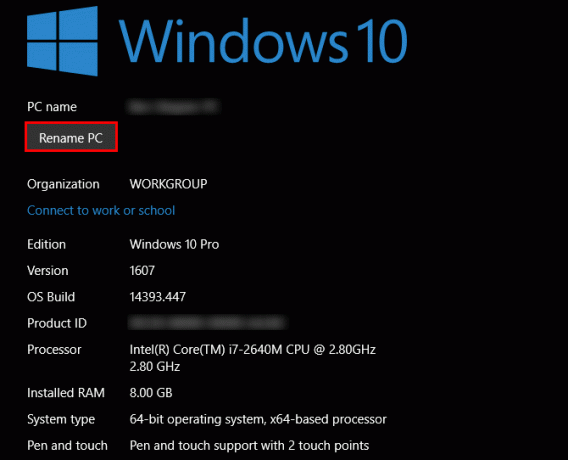
ध्यान दें कि 86 32-बिट वास्तुकला को संदर्भित करता है, जबकि 64 64-बिट को संदर्भित करता है।
मुझे कौन सा संस्करण चाहिए?
चाहे आपको 32-बिट स्थापित करना चाहिए या 64-बिट विंडोज आपके वर्तमान सेटअप पर निर्भर करता है।
यदि आपने किसी स्टोर से जाने के लिए तैयार पीसी खरीदा है, तो विंडोज 64-बिट होने की संभावना है। जैसा कि 64-बिट मानक बन रहा है, केवल 32-बिट प्रोसेसर के साथ कम-अंत मशीनें शिप होंगी। चूंकि आपके पास 64-बिट प्रोसेसर पर विंडोज का 64-बिट संस्करण स्थापित है, इसलिए आपको कुछ और करने की आवश्यकता नहीं है।
जब आप विंडोज को अपग्रेड कर रहे हैं, तो यह एक अलग कहानी है। यदि आप Windows के पुराने संस्करण से Windows 10 में अपग्रेड कर रहे हैं, तो पहले यह देखें कि आपका प्रोसेसर 64-बिट उपरोक्त विधि का उपयोग कर रहा है या नहीं। यदि यह है, तो आपको अपग्रेड करते समय विंडोज के 64-बिट संस्करण को स्थापित करना चाहिए। यह भविष्य में आपकी मशीन को प्रमाणित करता है और सुनिश्चित करता है कि आपको बाद में किसी अन्य उन्नयन से नहीं गुजरना होगा।
विंडोज खरीदने के दो मुख्य तरीके हैं एक फ्लैश ड्राइव / डीवीडी पर विंडोज स्थापित करने के लिए एक बूट करने योग्य सीडी / डीवीडी / यूएसबी कैसे बनाएंविंडोज को पुनर्स्थापित करने के लिए इंस्टॉलेशन मीडिया की आवश्यकता है? हमारे सुझाव आपको दिखाते हैं कि खरोंच से आईएसओ के साथ बूट करने योग्य सीडी, यूएसबी या डीवीडी कैसे बनाई जाए। अधिक पढ़ें तो आप इसे भौतिक रूप से, या बस द्वारा स्थापित कर सकते हैं एक उत्पाद कुंजी खरीद विंडोज प्रोडक्ट कीज के बारे में सब कुछ आपको पता होना चाहिए25 अक्षर आपके विंडोज सिस्टम को नियंत्रित करते हैं। आपकी उत्पाद कुंजी $ 100 या अधिक मूल्य की है, चाहे आपने विंडोज 10 में अपग्रेड किया हो या नहीं। हम बताते हैं कि आप अपने विंडोज लाइसेंस के साथ क्या कर सकते हैं और क्या नहीं। अधिक पढ़ें . विंडोज 10 के कुछ बॉक्सिंग संस्करणों में दोनों संस्करण शामिल हैं, लेकिन अन्य में केवल एक या दूसरे को शामिल किया गया है, इसलिए सुनिश्चित करें कि आप आदेश देने से पहले जांच लें।
यदि आप डिजिटल मार्ग पर जाना चाहते हैं, तो कोई भी कर सकता है मीडिया क्रिएशन टूल का उपयोग करके इंस्टॉलेशन के लिए विंडोज 10 डाउनलोड करें विंडोज 10 इंस्टॉलेशन मीडिया कैसे बनाएंभले ही आप विंडोज 10 पर कैसे पहुंचे, अपना इंस्टालेशन मीडिया बनाने का एक तरीका है। जल्दी या बाद में आपको इसकी आवश्यकता हो सकती है। आइए हम आपको दिखाते हैं कि कैसे तैयार किया जाए। अधिक पढ़ें . जब आप ऐसा करते हैं, तो आप Windows के x86 या x64 संस्करण को स्थापित करना चाहते हैं। एक उत्पाद कुंजी खरीदने बस आप को मिलती है सक्रिय रूप से और कानूनी तौर पर विंडोज का उपयोग करें अंतिम विंडोज 10 सक्रियण और लाइसेंस FAQविंडोज 10 के आसपास के बड़े भ्रमों में से एक इसकी लाइसेंसिंग और सक्रियता की चिंता करता है। यह अक्सर पूछे जाने वाले प्रश्न कुछ प्रकाश डालेंगे, बताएं कि विंडोज 10 संस्करण 1511 (फॉल अपडेट) के साथ क्या बदल गया है, और सक्रियण-संबंधित त्रुटि कोड का अनुवाद करें। अधिक पढ़ें . ये उत्पाद कुंजी परवाह नहीं करते हैं कि क्या Windows x86 या x64 है
64-बिट विंडोज के क्या फायदे हैं?
हमने किरकिरा विवरण के बारे में बात की है, लेकिन विंडोज 10 के 64-बिट संस्करण का उपयोग वास्तव में आपके लिए क्या करता है?
सबसे स्पष्ट परिवर्तन यह है कि x64 विंडोज 32-बिट संस्करण की तुलना में बहुत अधिक रैम को संभाल सकता है। 32-बिट ऑपरेटिंग सिस्टम आपको 4 जीबी रैम या उससे कम का उपयोग करने के लिए सीमित करता है। इस प्रकार, आपने 4 जीबी से ऊपर की किसी भी रैम को 64-बिट विंडोज पर उपयोग नहीं किया है। 64-बिट सिस्टम अधिक RAM का उपयोग कर सकते हैं कितना राम तुम सच में जरूरत है?RAM शॉर्ट टर्म मेमोरी की तरह है। जितना अधिक आप मल्टीटास्क करते हैं, उतना ही आपको आवश्यकता होती है। यह पता करें कि आपके कंप्यूटर में कितना है, इसका सबसे अधिक लाभ कैसे प्राप्त करें, या अधिक कैसे प्राप्त करें। अधिक पढ़ें आप जीवनकाल (लगभग 18 बिलियन जीबी) में देख सकते हैं।
64-बिट विंडोज सिस्टम पर, आप दो को भी नोटिस करेंगे कार्यक्रम फाइलें आपके C: ड्राइव के अंतर्गत फ़ोल्डर्स। क्योंकि 32-बिट प्रोग्राम 64-बिट सॉफ़्टवेयर से स्वाभाविक रूप से अलग हैं, विंडोज उन्हें अलग रखता है। इस प्रकार, जब भी आप x64 सिस्टम के लिए बनाए गए सॉफ़्टवेयर को स्थापित करते हैं, तो यह कार्यक्रम फाइलें फ़ोल्डर। 32-बिट सॉफ्टवेयर में चला जाता है प्रोग्राम फाइलें (x86) बजाय। 32-बिट सिस्टम पर, आप केवल एक प्रोग्राम फ़ाइल फ़ोल्डर देखेंगे, क्योंकि वे 64-बिट सॉफ़्टवेयर का उपयोग नहीं कर सकते हैं।
क्रोम और फ़ायरफ़ॉक्स जैसे कुछ सॉफ़्टवेयर 64-बिट स्वाद में उपलब्ध हैं। ये संस्करण 32-बिट संस्करणों में बड़े पैमाने पर सुधार प्रदान नहीं करते हैं, लेकिन थोड़ा अधिक कुशल और स्थिर हैं। हमने क्रोम के दो संस्करणों की तुलना में क्रोम 64-बिट बनाम 32-बिट विंडोज के लिए - क्या 64-बिट वर्थ इंस्टालिंग है?64-बिट प्रोसेसर वाले कंप्यूटर पर विंडोज 7, 8 या 8.1 का उपयोग करने वाला कोई भी व्यक्ति क्रोम 64-बिट का उपयोग कर सकता है। क्या फर्क पड़ता है? मुझे खुशी है कि आपने पूछा। अधिक पढ़ें अगर आप रुचि रखते है। इसके अतिरिक्त, वीडियो संपादकों की तरह भारी सॉफ्टवेयर, 64-बिट विंडोज पर बेहतर चलता है। मल्टी-टास्किंग अधिक कुशल हो जाती है, भी।
हुड के तहत, 64-बिट विंडोज भी स्वाभाविक रूप से अधिक सुरक्षित है। अधिकांश संवर्द्धन निम्न-स्तर की चोटियों से आते हैं, इसलिए हमने उन पर विस्तार से चर्चा नहीं की। हालाँकि, 64-बिट विंडोज में अतिरिक्त शामिल हैं रूटकिट्स के खिलाफ सुरक्षा वायरस, स्पाइवेयर, मैलवेयर, आदि। समझाया: ऑनलाइन खतरों को समझनाजब आप उन सभी चीजों के बारे में सोचना शुरू करते हैं जो इंटरनेट पर ब्राउज़ करते समय गलत हो सकती हैं, तो वेब एक बहुत डरावनी जगह की तरह दिखाई देने लगती है। अधिक पढ़ें , और ड्राइवरों को हस्ताक्षर करने के लिए मजबूर करता है। हालांकि, यह हमला करने के लिए प्रतिरक्षा नहीं करता है, यह एक अधिक आधुनिक वास्तुकला है जो पुराने कारनामों से वापस नहीं है।
64-बिट विंडोज के साथ अन्य विचार
जब तक आपका कंप्यूटर / प्रोसेसर कुछ साल पुराना है, तब तक आपको Windows के 64-बिट संस्करण में अपग्रेड करने में कोई समस्या नहीं होनी चाहिए। यदि आपके कंप्यूटर का प्रोसेसर सबसे पहले में से एक था 64-बिट वास्तुकला, यह कुछ मामूली सुविधाओं के लिए समर्थन गायब हो सकता है। यह 64-बिट विंडोज के साथ समस्याएं पैदा कर सकता है, लेकिन आप कर सकते हैं एक उपकरण चलाएँ पसंद 64 बिट चेकर यह सुनिश्चित करने के लिए कि आपका हार्डवेयर 64-बिट विंडोज के लिए जाने के लिए तैयार है।
यदि आप वर्तमान में Windows के 32-बिट संस्करण पर हैं और अपग्रेड करने की योजना बना रहे हैं, आपको एक क्लीन इन्स्टॉल करना होगा. जब आप विंडोज 7 को विंडोज 10 में अपडेट करते हैं तो कोई आसान अपग्रेड पथ नहीं है। हमारी जाँच करें 32 से 64-बिट तक विंडोज 10 को अपग्रेड करने पर पूर्ण गाइड विंडोज 10 में 32-बिट से 64-बिट तक अपग्रेड कैसे करेंक्या आपका विंडोज 10 इंस्टॉलेशन 3.75 जीबी रैम तक सीमित है क्योंकि यह 32-बिट संस्करण है? हम आपको दिखाते हैं कि 64-बिट में कैसे अपग्रेड किया जाए, ताकि आप आखिरकार उन्नत सुविधाओं और प्रदर्शन का आनंद ले सकें। अधिक पढ़ें एक बार आप तैयार हैं
अंत में, 64-बिट विंडोज चलाते समय, आपको यह सुनिश्चित करना होगा कि आपका हार्डवेयर संगत है। विंडोज अपडेट को स्वचालित रूप से आपके आंतरिक घटकों के लिए ड्राइवरों को ढूंढना चाहिए, लेकिन प्राचीन प्रिंटर या अन्य बाह्य उपकरणों में 64-बिट ड्राइवर नहीं हो सकता है। जानते हैं कि पुरातन 16-बिट अनुप्रयोग, डॉस खेल की तरह 64-बिट पीसी पर वास्तव में पुराने सॉफ़्टवेयर को कैसे चलाएं: 6 तरीकेविंडोज रिवर्स संगतता हर अग्रिम के साथ लुप्त होती है। यहां बताया गया है कि आप अपने 64-बिट विंडोज पर 16-बिट प्रोग्राम कैसे चला सकते हैं। अधिक पढ़ें या तो विंडोज के 64-बिट संस्करणों पर काम नहीं करेगा।
क्या मुझे 64-बिट विंडोज का उपयोग करना चाहिए?
ज्यादातर लोगों के लिए, 64-बिट विंडोज नया मानक है और आपको इसका उपयोग सुरक्षा सुविधाओं, बेहतर प्रदर्शन और बढ़ी हुई रैम का लाभ उठाने के लिए करना चाहिए। 32-बिट विंडोज के साथ आपको केवल यही कारण होना चाहिए कि अगर:
- आपके कंप्यूटर में 32-बिट प्रोसेसर है। चूंकि आपको 64-बिट विंडोज को स्थापित करने के लिए एक नई मशीन खरीदनी है, इसलिए आपके पास अभी के लिए छड़ी है। अपने अगले कंप्यूटर के लिए एक x64 मशीन खरीदना सुनिश्चित करें।
- आप प्राचीन सॉफ्टवेयर या उपकरणों का उपयोग करते हैं। चूंकि 32-बिट विंडोज वर्षों के लिए अधिक सामान्य था, पुराने उपकरणों में केवल 32-बिट ड्राइवर थे। यदि आपका प्रिंटर पंद्रह साल पुराना है, तो संभवत: यह 64-बिट विंडोज पर काम नहीं करेगा। उम्मीद है, आप 20-वर्षीय सॉफ़्टवेयर के साथ दैनिक कार्य नहीं करते हैं, लेकिन यदि आप करते हैं, तो आपको शायद 64-बिट विंडोज पर रोक देना चाहिए। या तो मामले में, उन टूल को अपडेट करने पर विचार करें ताकि आप अपने सिस्टम को आधुनिक बना सकें।
अगली बार आप विंडोज स्थापित करें, आपको पता होगा कि कौन सा विकल्प चुनना है! और यदि आप 64-बिट के साथ जाते हैं, तो एक नज़र डालें कि आप कैसे कर सकते हैं उस 64-बिट पीसी पर पुराना सॉफ़्टवेयर चलाएं 64-बिट पीसी पर वास्तव में पुराने सॉफ़्टवेयर को कैसे चलाएं: 6 तरीकेविंडोज रिवर्स संगतता हर अग्रिम के साथ लुप्त होती है। यहां बताया गया है कि आप अपने 64-बिट विंडोज पर 16-बिट प्रोग्राम कैसे चला सकते हैं। अधिक पढ़ें .
मूल रूप से महेंद्र पलसुले द्वारा 21 अक्टूबर 2009 को लिखा गया था।
बेन MakeUseOf में एक उप संपादक और प्रायोजित पोस्ट मैनेजर है। वह एक बी.एस. कंप्यूटर सूचना प्रणाली में ग्रोव सिटी कॉलेज से, जहां उन्होंने अपने प्रमुख में ऑन लूड और ऑनर्स के साथ स्नातक किया। वह दूसरों की मदद करने में आनंद लेता है और एक माध्यम के रूप में वीडियो गेम का शौक रखता है।

